0x80092004: Cómo solucionar este error de actualización de Windows
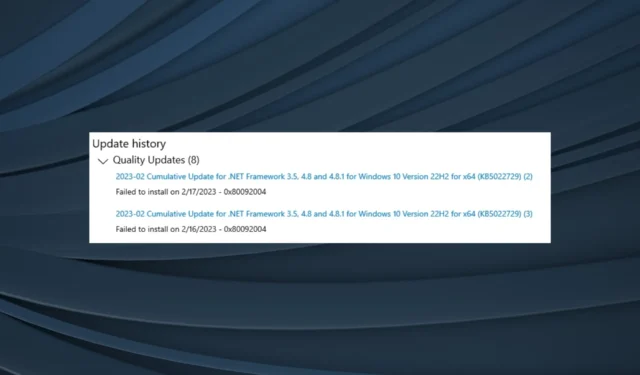
La seguridad y el rendimiento son dos aspectos vitales de cualquier dispositivo, y lo mismo se aplica a Windows. Pero los errores de actualización de Windows a menudo actúan como una barrera, evitando que los usuarios instalen los últimos parches de seguridad y actualizaciones de controladores. Uno de esos que muchos informaron es 0x80092004.
El error 0x80092004 con. Net Framework 3.5 y 4.8 son comunes, pero también se ven afectadas otras actualizaciones. Y las ocurrencias de esto han sido testigos de un tremendo aumento en los últimos meses, siendo KB5022729 el más afectado. ¡Entonces, averigüemos todo sobre el error!
¿Qué es el código de error 0x80092004?
El código de error 0x80092004 indica que no se puede encontrar el objeto o la propiedad. En palabras simples, Windows no pudo encontrar el valor criptográfico correcto y, a su vez, rechazó la actualización. Aquí hay algunas razones para ello:
- Problemas con la actualización : cuando el error afecta ampliamente a una actualización específica, indica un problema con la actualización en sí. Tal vez Microsoft no verificó las cosas o se perdió algunos aspectos antes de lanzarlo.
- Archivos de sistema corruptos : una de las razones comunes detrás de los problemas con el proceso de actualización son los archivos de sistema corruptos en la PC. Esto también afecta el rendimiento y desencadena muchos otros errores, incluida la pantalla azul de la muerte .
- Configuración incorrecta en los componentes de actualización : los componentes de actualización de Windows juegan un papel vital en la actualización del sistema operativo, y cualquier configuración incorrecta o archivos corruptos aquí pueden provocar el error.
- Problemas con la carpeta de distribución de software : aunque es raro, esto también podría ser una causa subyacente cuando recibe el error de actualización.
¿Cómo soluciono el error 0x80092004?
Antes de dirigirnos a las soluciones un poco complicadas, aquí hay algunas para probar:
- Reinicia la computadora.
- Desconecte cualquier unidad adicional de la PC y verifique si el error 0x80092004 está solucionado.
Si ninguno funciona, vaya a las soluciones que se enumeran a continuación.
1. Ejecute el solucionador de problemas de actualización de Windows
- Presione Windows + I para abrir Configuración y haga clic en Solucionar problemas a la derecha.
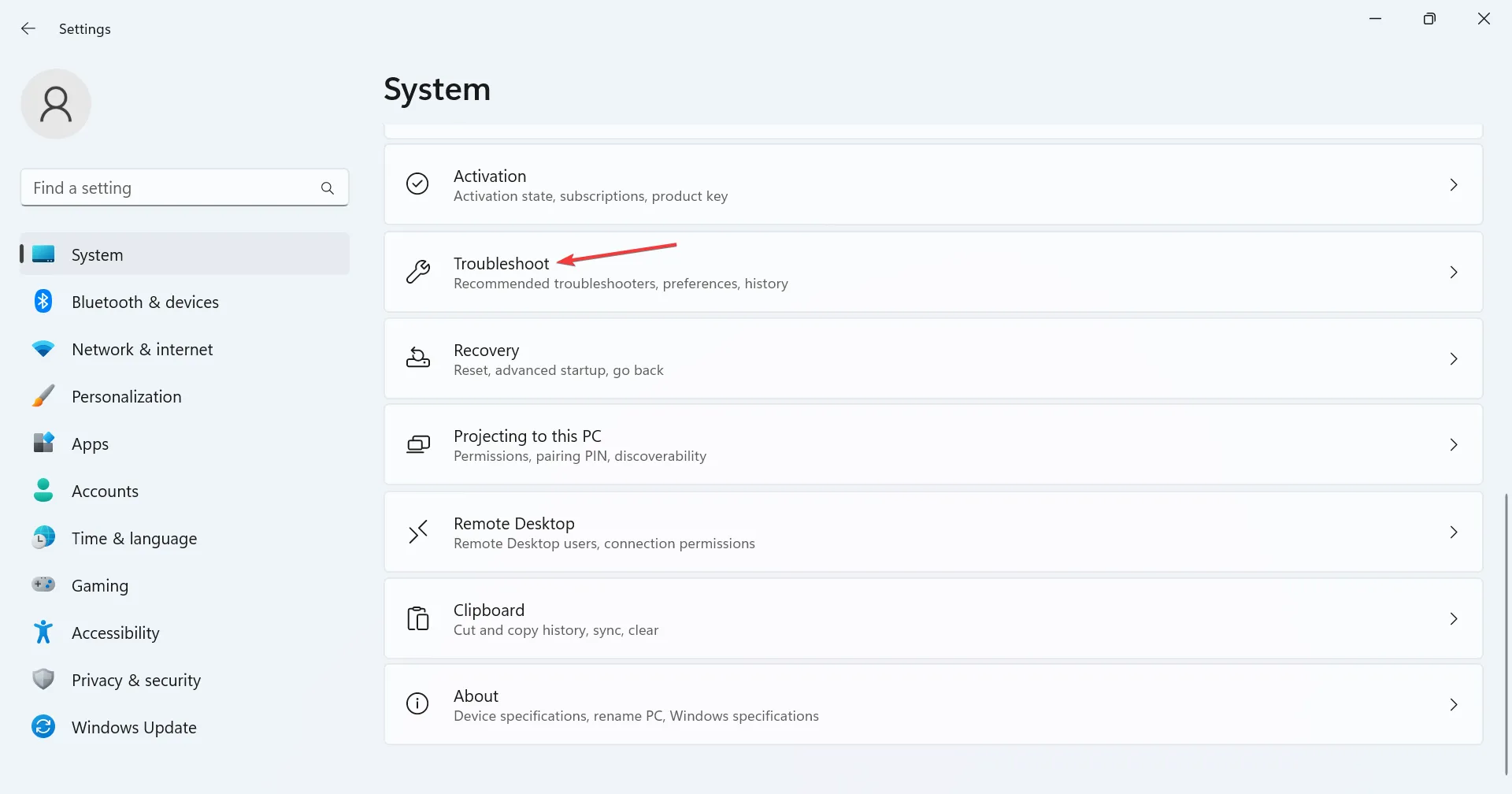
- Haga clic en Otros solucionadores de problemas .
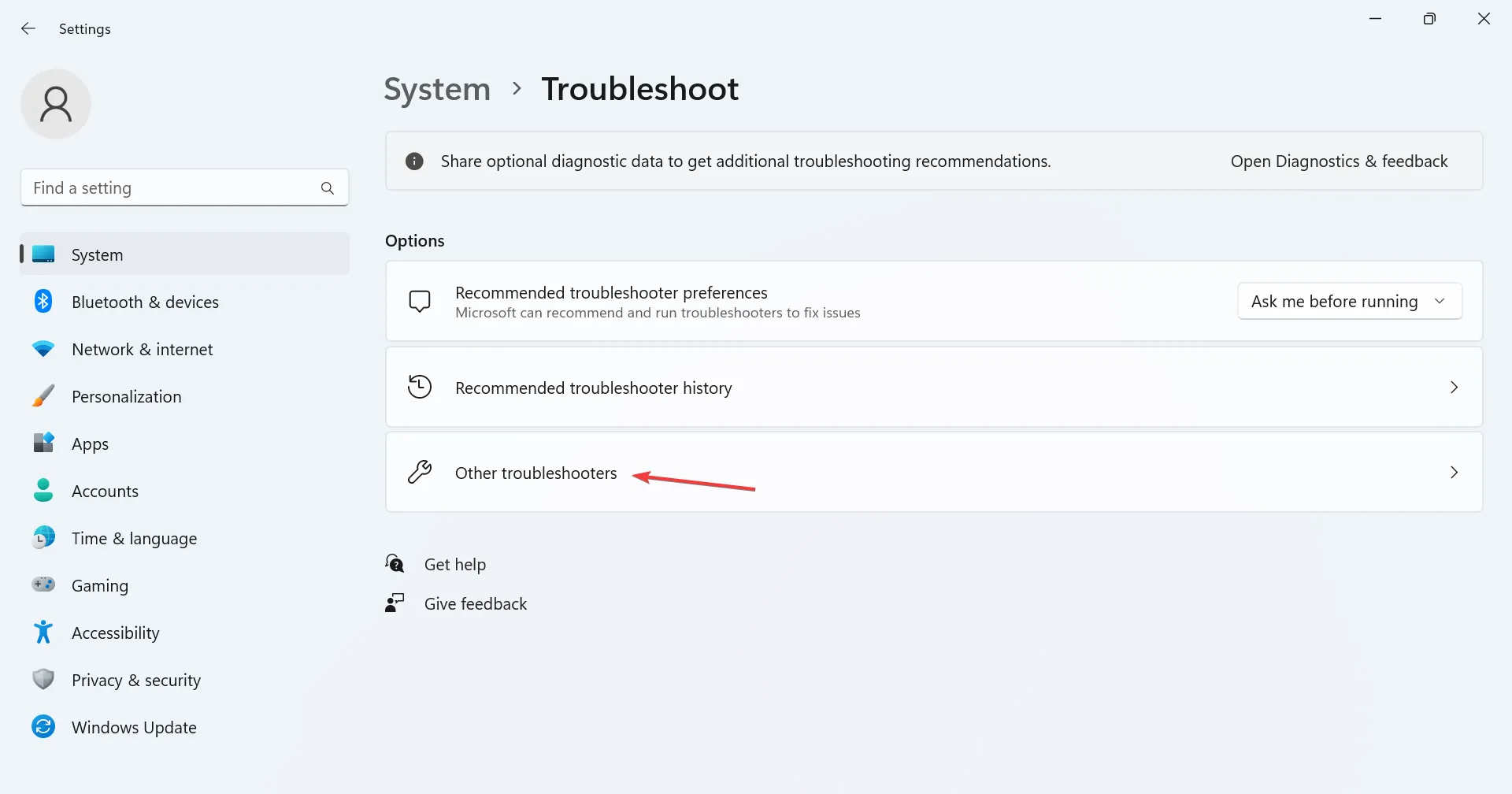
- Haga clic en el botón Ejecutar junto a Windows Update.
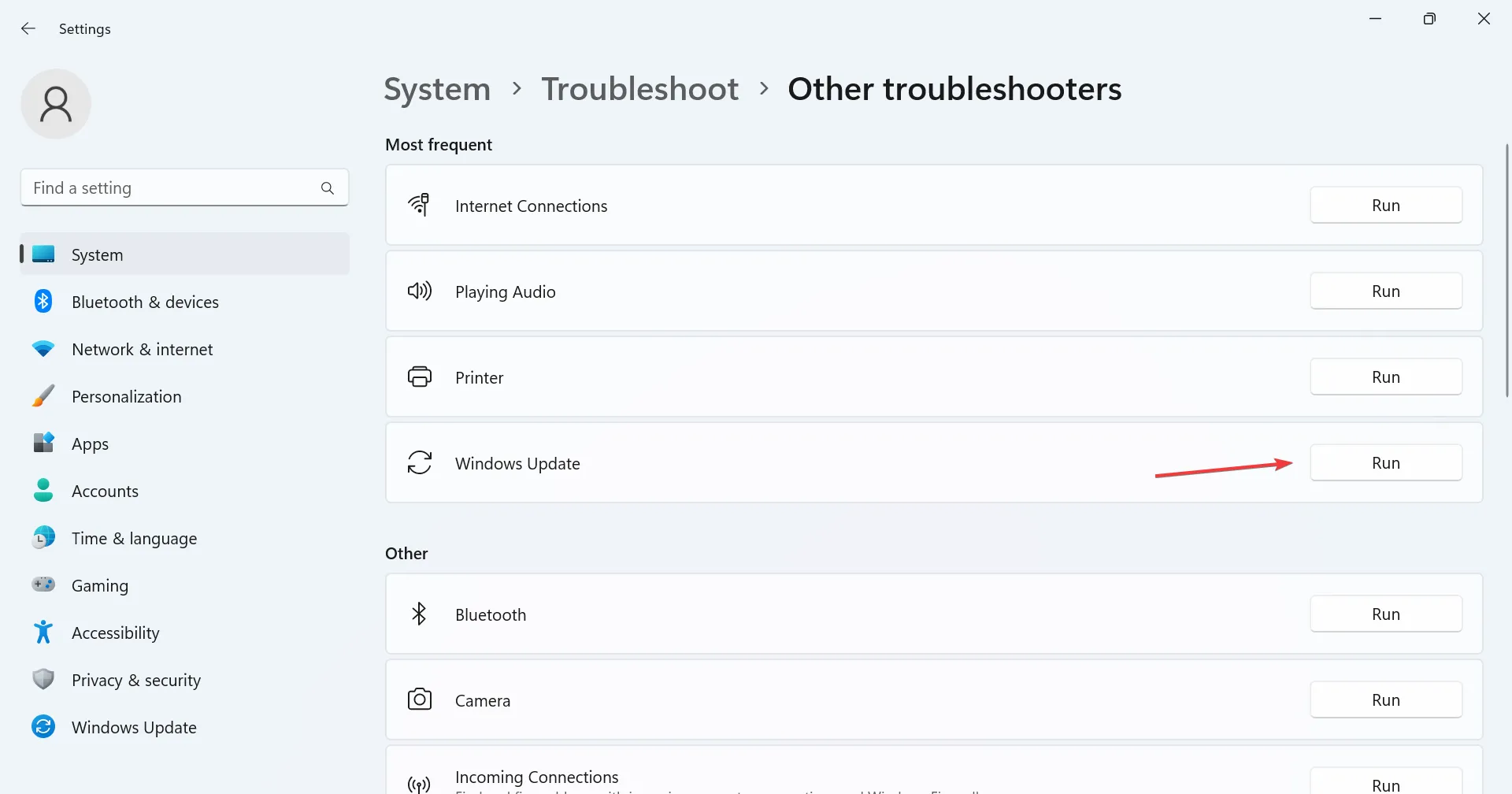
- Espere a que el solucionador de problemas identifique el problema y realice los cambios recomendados, si corresponde.
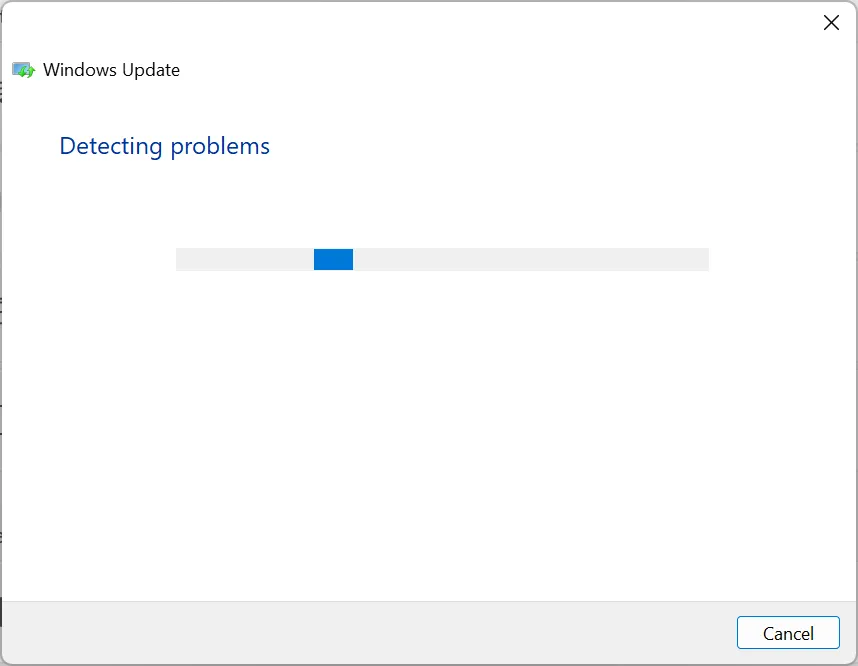
Cuando se trata de problemas con Windows, los solucionadores de problemas dedicados incorporados generalmente deberían ser el enfoque principal, y ayudaron a muchos con el error 0x80092004. Estos identifican problemas (ya conocidos por Microsoft) y realizan los cambios necesarios.
2. Repara los archivos corruptos del sistema
- Presione Windows + para abrir R Ejecutar, escriba cmd y presione Ctrl ++ Shift .Enter
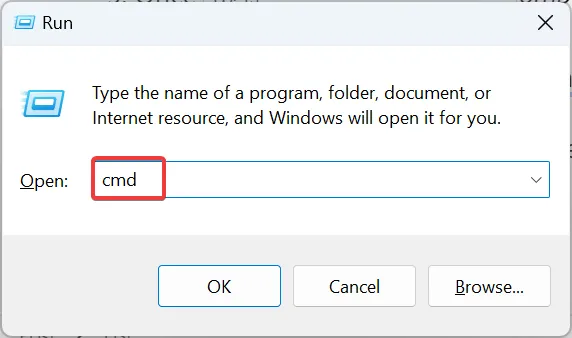
- Haga clic en Sí en el indicador de UAC.
- Pegue los siguientes comandos individualmente y presione Enterdespués de cada uno:
DISM /Online /Cleanup-Image /CheckHealthDISM /Online /Cleanup-Image /ScanHealthDISM /Online /Cleanup-Image /RestoreHealth - Una vez hecho esto, ejecute el siguiente comando para el escaneo SFC :
sfc /scannow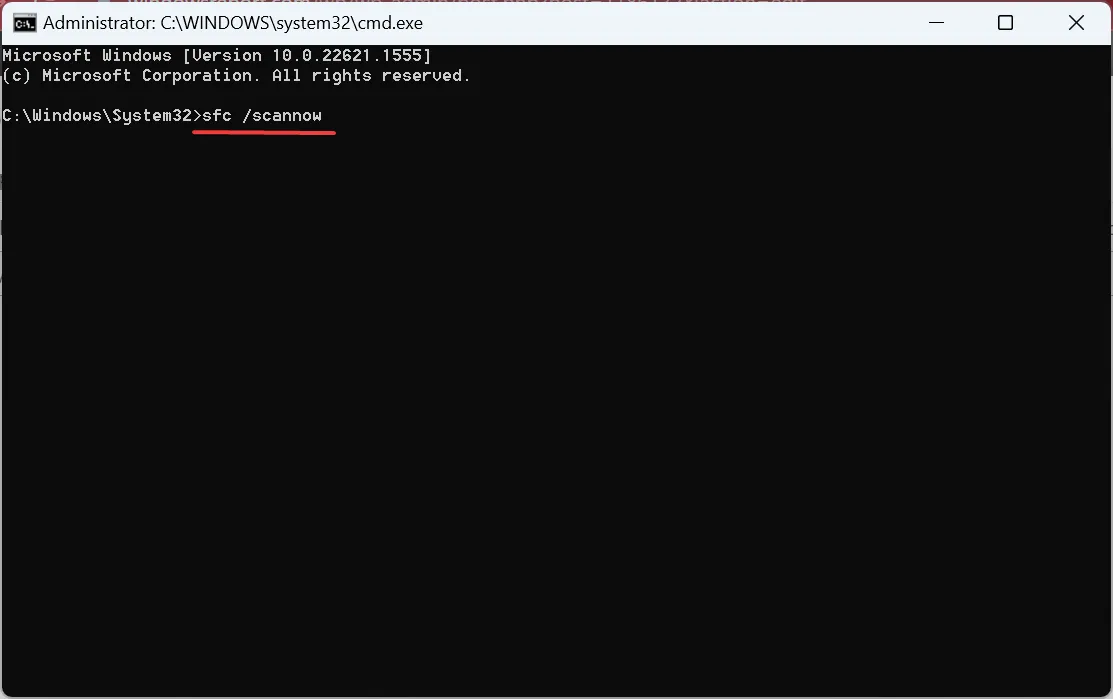
- Finalmente, reinicie la computadora después de los dos escaneos.
Si son los archivos corruptos del sistema los culpables del error de actualización de Windows 0x80092004, ejecutar la herramienta DISM y el análisis SFC debería poner todo en marcha.
También es posible no resolver el problema con este proceso, por lo que puede obtener un método totalmente confiable que puede resolver el problema mientras hablamos.
3. Borre la carpeta de distribución de software
- Presione Windows + E para abrir el Explorador de archivos, pegue la siguiente ruta en la barra de direcciones y presione Enter:
C:\Windows\SoftwareDistribution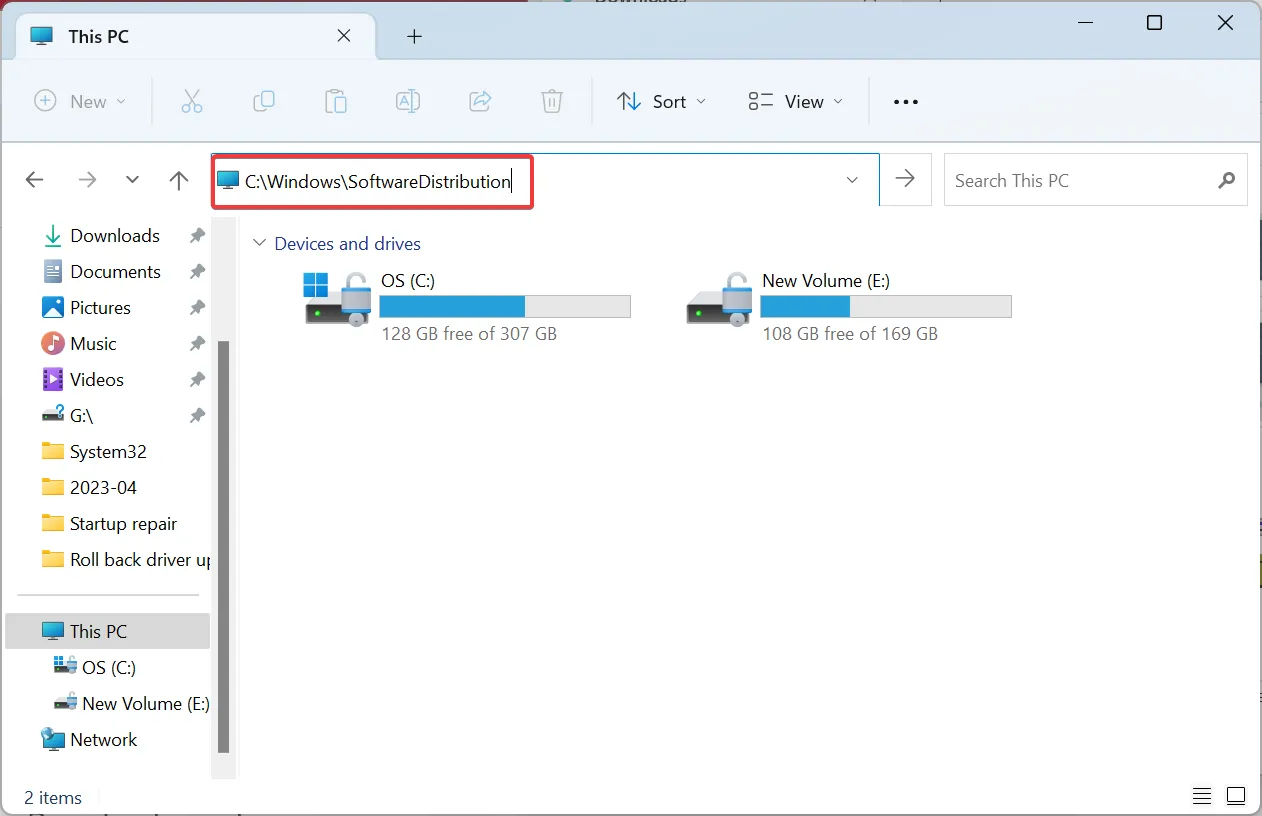
- Ahora, presione Ctrl + A para seleccionar todos los archivos aquí y presione Delete para borrarlos.
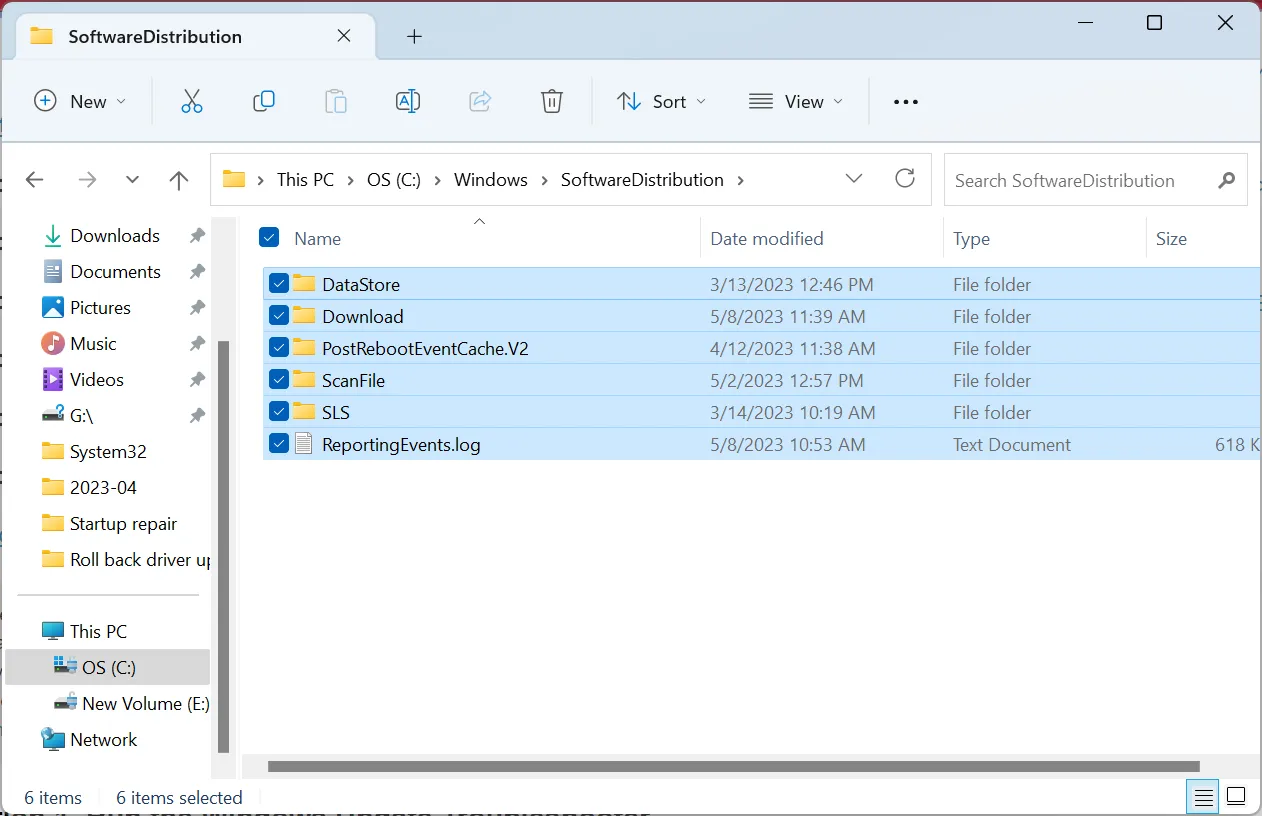
- Elija la respuesta adecuada en caso de que aparezca un mensaje de confirmación.
4. Desinstalar la actualización defectuosa
- Presione Windows + I para abrir Configuración , vaya a Windows Update desde el panel de navegación y haga clic en Actualizar historial .
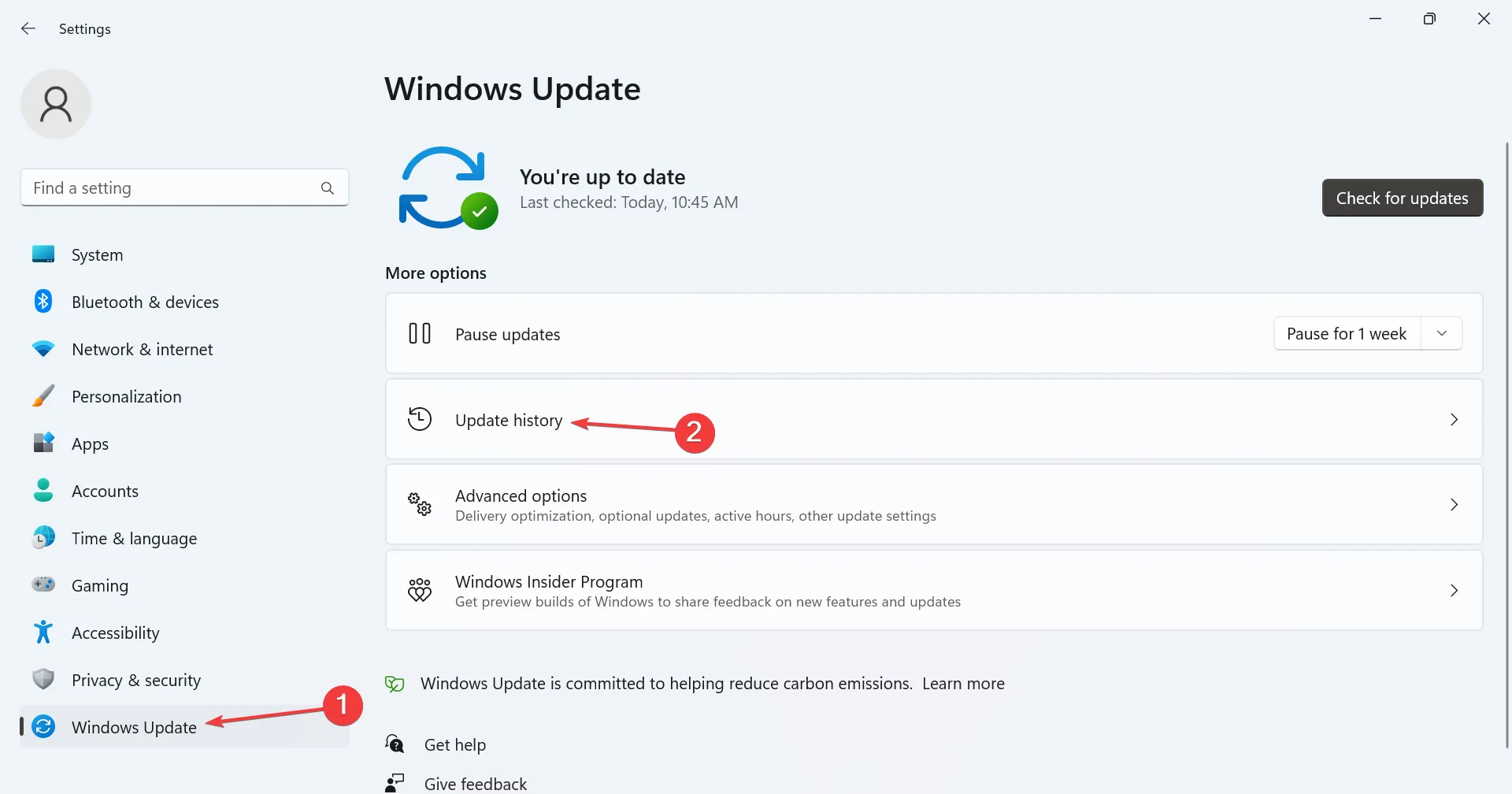
- Desplázate hacia abajo y haz clic en Desinstalar actualizaciones .
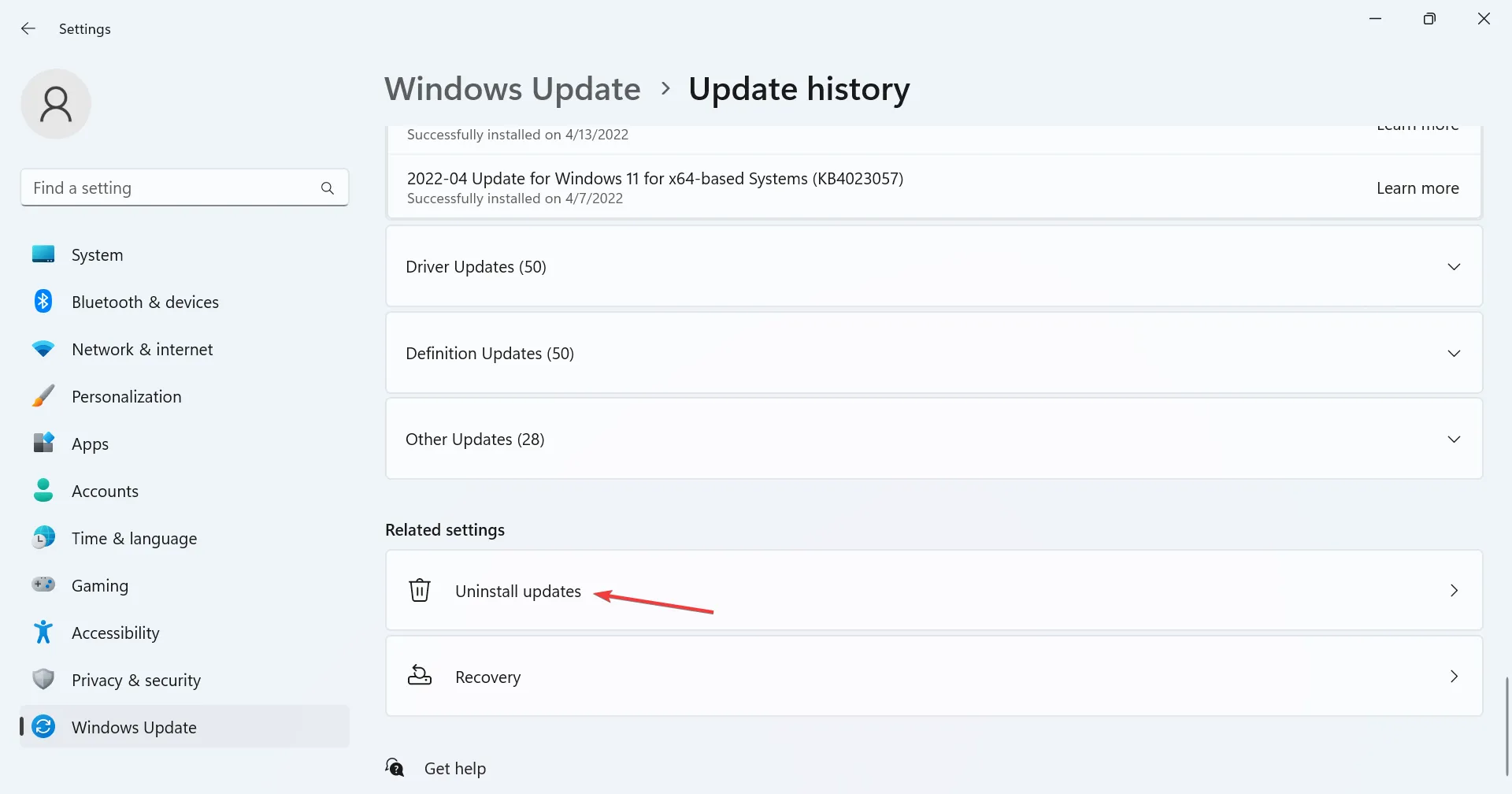
- Haga clic en Desinstalar junto a la última actualización instalada. Fue KB5022502 lo que provocó el error para la mayoría.
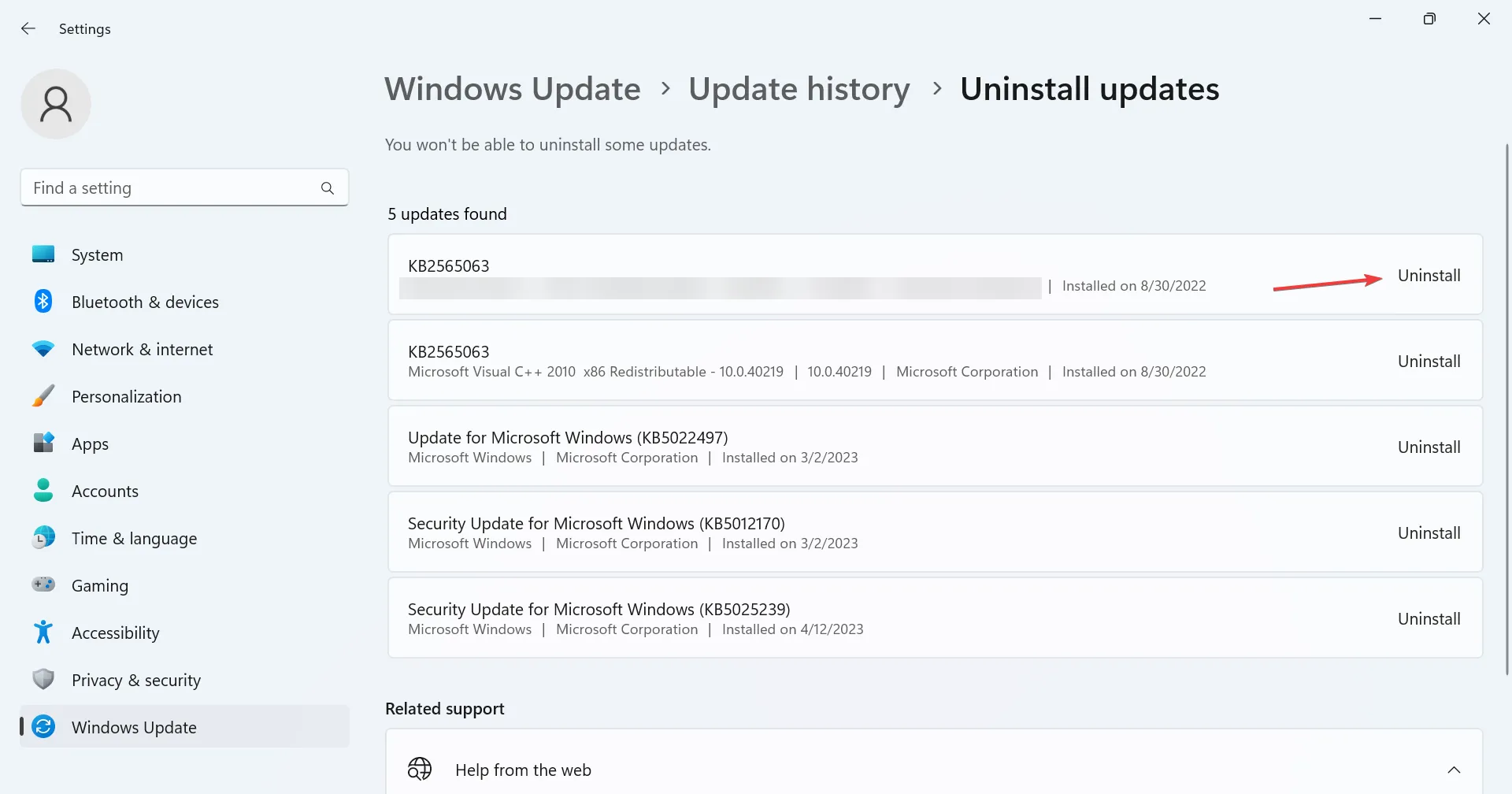
- Nuevamente, haga clic en Desinstalar en el mensaje de confirmación y espere a que se complete el proceso.
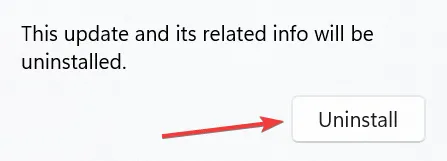
- Una vez hecho esto, inicie el símbolo del sistema como administrador y ejecute el siguiente comando:
dism/online /cleanup-image /StartComponentCleanup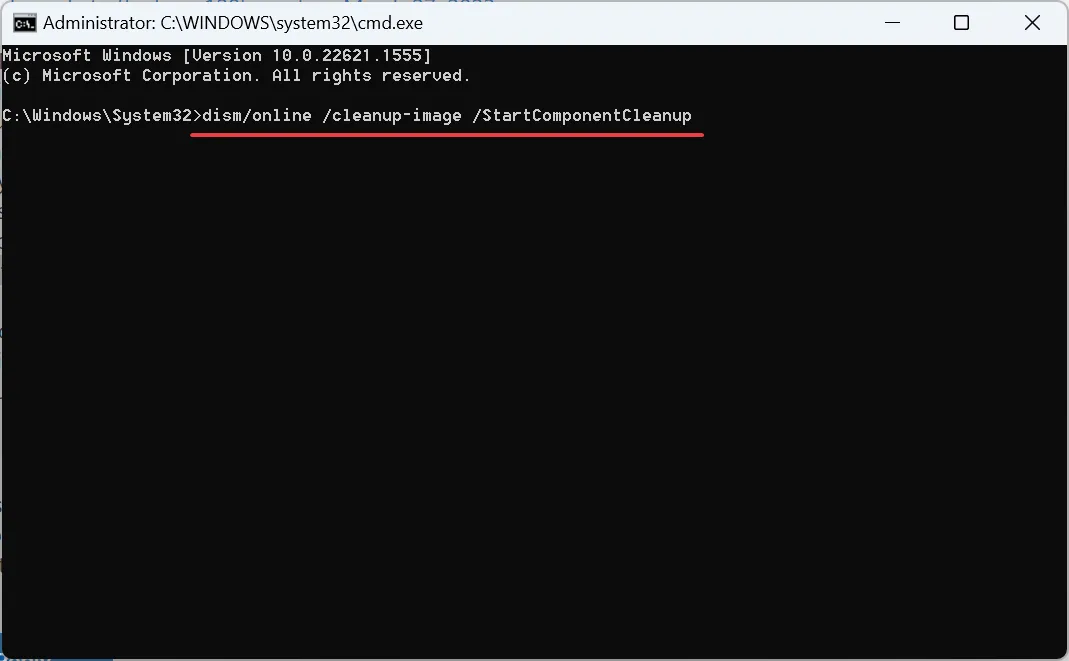
- Finalmente, verifique nuevamente la actualización que estaba arrojando el error, y ahora debería instalarse.
A menudo, es una versión problemática instalada previamente que no permite la instalación de las más nuevas. Y una solución rápida es identificar y desinstalar la actualización para corregir 0x80092004.
5. Realice una actualización en el lugar
- Vaya al sitio web oficial de Microsoft , elija la edición correcta y el idioma del producto, luego descargue la ISO de Windows 11 .
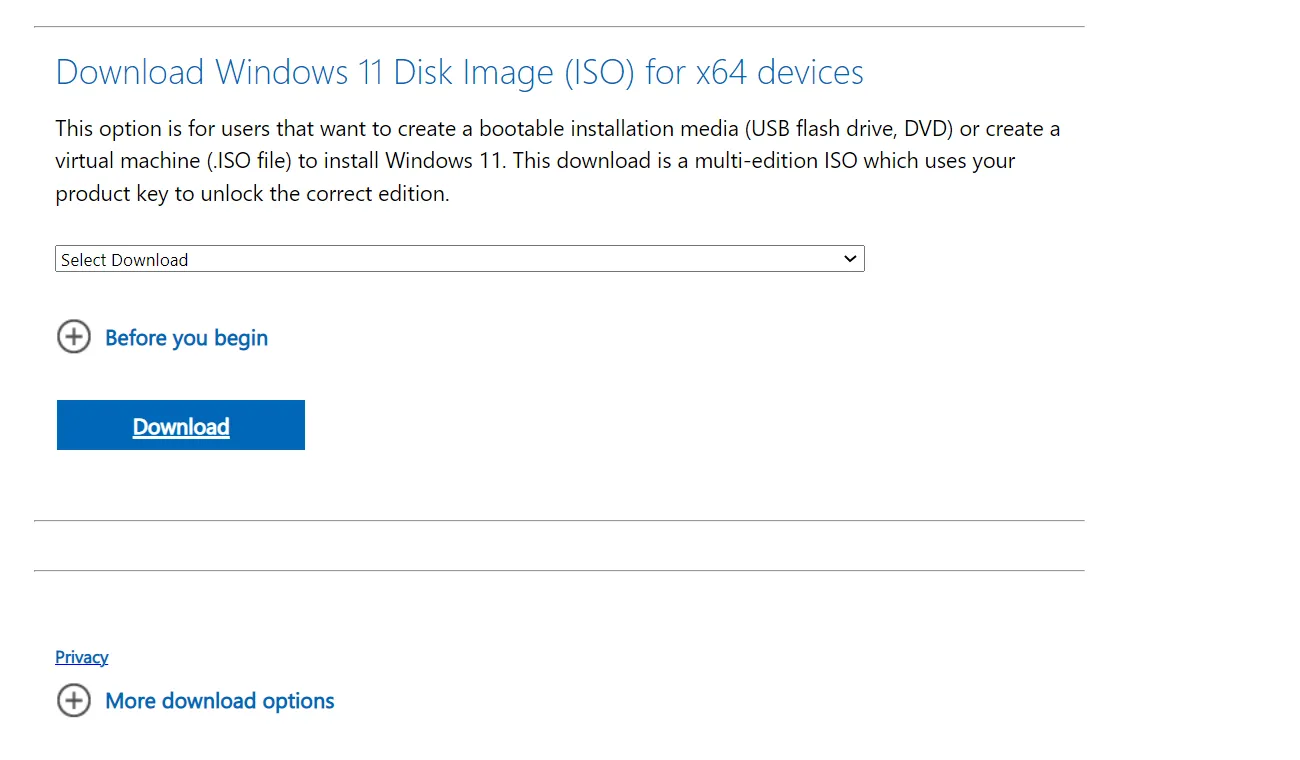
- Haga doble clic en el archivo ISO descargado y haga clic en Abrir en el mensaje.
- Ahora, ejecute el archivo setup.exe .

- Haga clic en Siguiente para continuar.
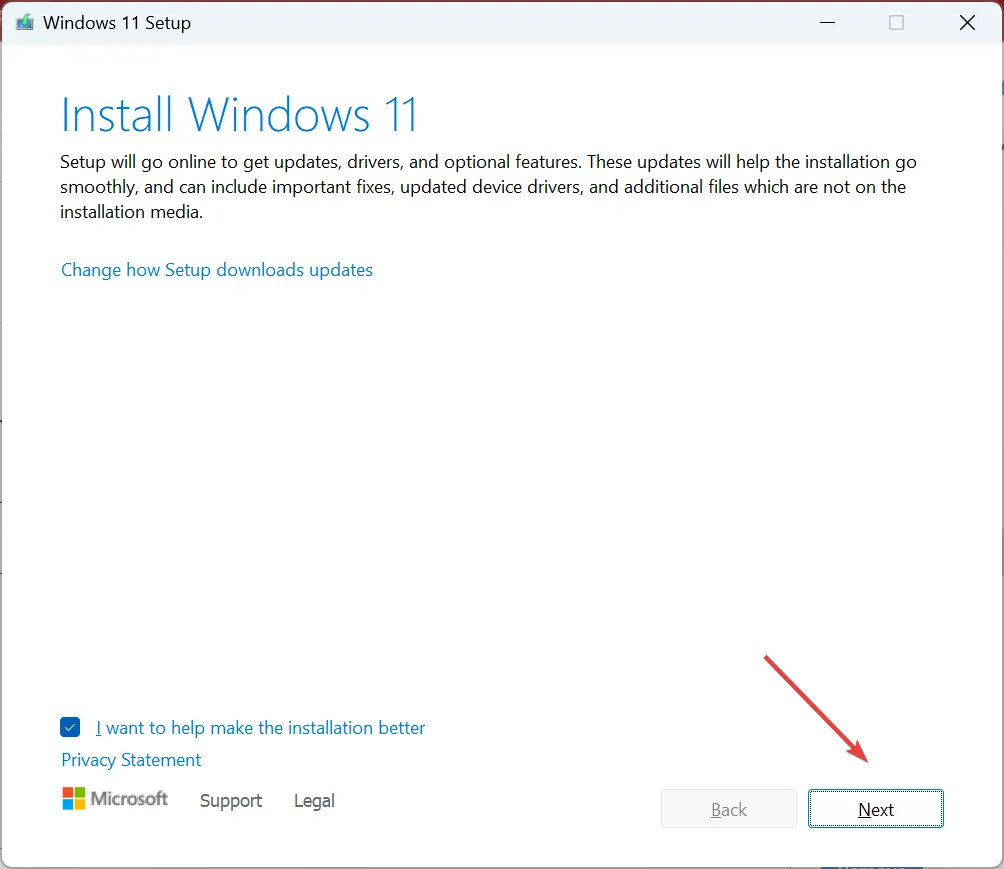
- Haga clic en Aceptar para aceptar los términos de licencia de Microsoft.
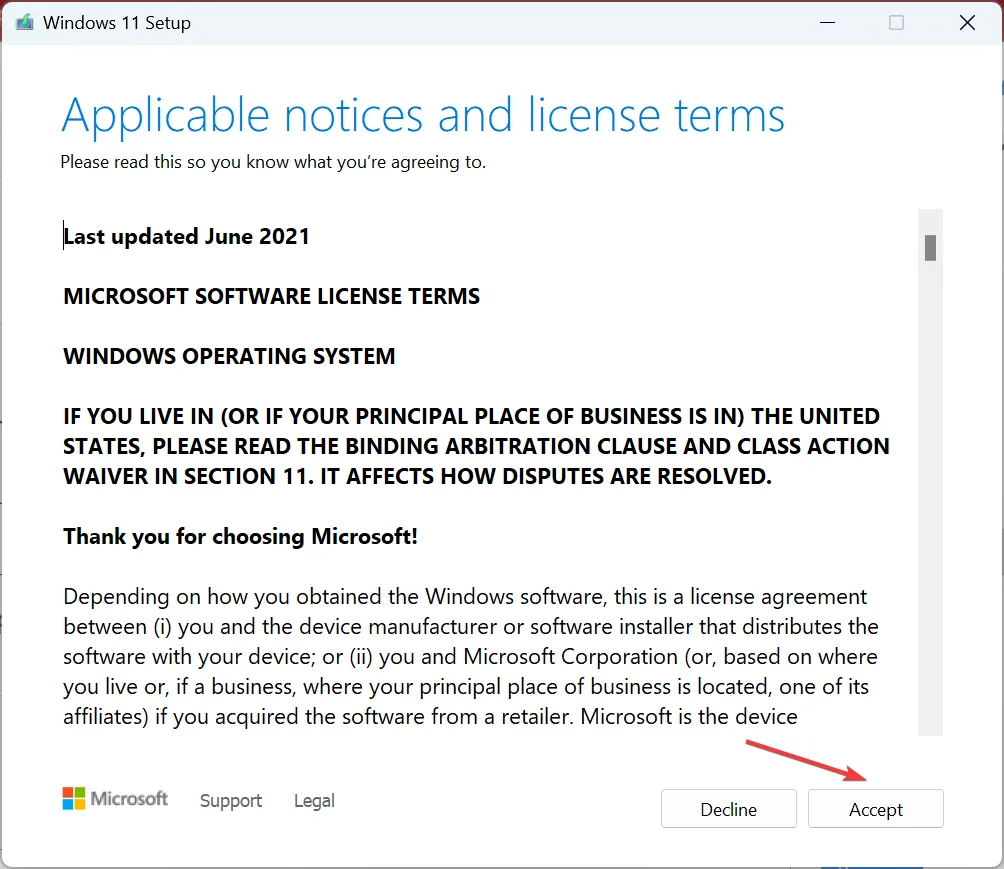
- Finalmente, verifique que la configuración lea Conservar archivos y aplicaciones personales y haga clic en Instalar para iniciar el proceso de reparación.
Una actualización en el lugar básicamente reinstala Windows sin afectar las aplicaciones y los archivos almacenados. El proceso lleva algunas horas, pero suele ser el mejor método de solución de problemas para cualquier error, incluido 0x80092004.
Cuando se enfrenta a estos problemas, también puede instalar manualmente la actualización afectada desde el Catálogo de actualizaciones de Microsoft . Simplemente identifique el número de KB, búsquelo, descargue la configuración e instale la actualización.
Para cualquier consulta o para compartir qué solución funcionó para usted, comente a continuación.



Deja una respuesta